A Windows 10 rendszerrel a Microsoft kötelezővé tette a Windows frissítés bekapcsolását. Ha olyan számítógépe van, amelynek összetevői nem elavultak, a Windows Update naprakészen tartja az eszközillesztőket más funkciókkal és minőségi frissítésekkel együtt.
a probléma A Windows Update, hogy nem mindig jön a teljes funkcionalitású illesztőprogramok. Ha olyan fejlett hardverrel rendelkezik, mint a grafikus kártya vagy a hang, az alapvető illesztőprogramok nem lesznek képesek a legtöbbet kihozni a hardverből.
a probléma megoldásához telepítenie kell a hardver legújabb eszközillesztőit, és frissítenie kell az illesztőprogram verziójának minden új kiadásával. Ennek legegyszerűbb módja az illesztőprogram-frissítő segédprogram használata.
A Driver Easy Pro egy illesztőprogram-frissítő segédprogram, amely megígéri, hogy a számítógép összes összetevőjére frissíti az illesztőprogramokat anélkül, hogy befolyásolná a rendszer stabilitását és teljesítményét, sőt növeli azokat.
A Driver Easy Pro automatikusan felismeri a PC-n telepített hardvert, és ha egy új frissített illesztőprogram elérhető bármely alkatrészhez, automatikusan letölti és telepíti az illesztőprogramot. Ez sok munkát takarít meg, például a rendszerbe telepített hardverkomponensek megtalálását, majd az illesztőprogramok legújabb verzióinak beszállítói webhelyeinek ellenőrzését, majd ellenőrizze, hogy telepítve van-e a legújabb verzió a számítógépére.
az ingyenes egyéves licenckulcs giveaway
van néhány jó hír az olvasóim számára. Driver Easy Pro költségek körülbelül €29.95 de ha követi az alábbi lépéseket, akkor kap egy ingyenes egyéves engedélyt a Driver Easy Pro.
Tehát menjünk a lépéseket, hogy az ingyenes engedély.
- Letöltés Driver Easy Pro és telepítse a számítógépre. A telepítés egyenesen előre, csak néhány percet vagy annál kevesebbet kell igénybe vennie.
- Lépjen erre a giveaway oldalra, írja be e-mail címét, majd kattintson a GET FREE LICENSE KEY gombra. 1. lépés (mint a Facebook-on) nem kötelező. Így megy közvetlenül a lépés, hogy adja meg az e-mail címét.
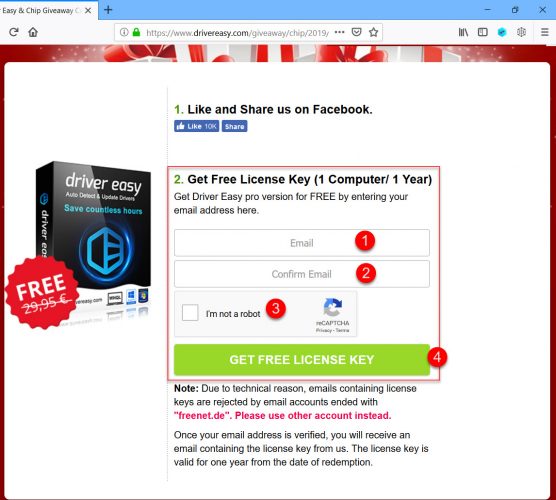
Driver Easy Pro Giveaway page - a második lépés sikeres befejezése után a siker üzenetét kapja.
A Driver Easy license key (1 db / 1 év) az Ön e-mail címére lett elküldve. 3-5 perc alatt kap egy e-mailt, amely tartalmazza a licenckulcsot. Kérem ellenőrizze. - ellenőrizze a beérkező levelek mappáját, ahonnan e-mailt kap [email protected].
- most nyissa meg a Driver Easy alkalmazást, majd kattintson a bal oldali menü Get Pro gombjára.
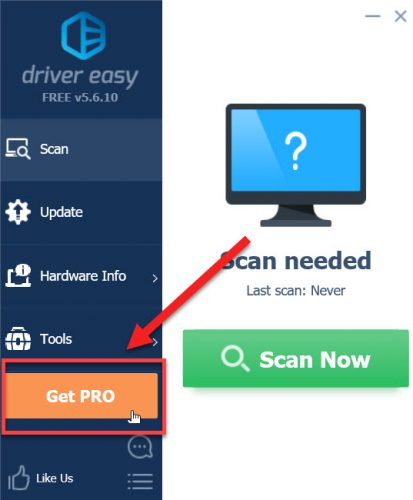
Driver Easy get Pro - írja be a licenckulcsot, amelyet az e-mail címére kapott, majd nyomja meg az Aktiválás gombot.

aktiválja a Driver Easy Pro licencet - üzenetet kap arról, hogy sikeresen aktiválta a Pro licencet.
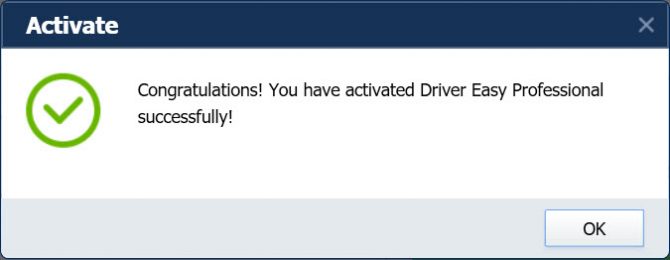
Pro licenc sikeresen aktiválva
A Driver Easy Pro
ahogy a neve is sugallja, a driver Easy Pro szintén nagyon egyszerű. Van egy menü az ablak bal oldalán. A menüben a következő lehetőségek találhatók:
- Scan
- Update
- Hardware Info
- Tools
Ha rákattint a Scan gombra, a windows jobb oldalán megjelenik a Scan Now gomb. A Szkennelés most gombra kattintva manuálisan elindítja a szkennelési lehetőséget. Ez néhány feladatot automatikusan elvégez, mint például a következő:
- észleli a jelenleg telepített hardvert
- ellenőrizze a telepített eszközillesztő verziószámát.
- ellenőrizze, hogy elérhető-e az illesztőprogram frissített verziója.
ha rendelkezésre áll frissítés, akkor a rendelkezésre álló frissítések listáját kapja meg ,amely a frissítés szakaszban történik (a bal oldali menüből). Az illesztőprogramokat egyenként frissítheti, vagy csak kattintson az összes frissítése gombra a Letöltés, majd a Frissítések automatikus telepítése.
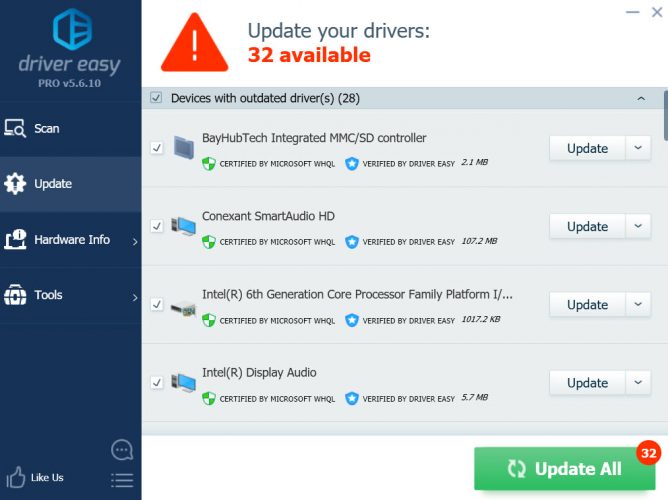
a Hardverinformációs szakasz kijelző áttekintés információkat a rendszer összetevői, mint a CPU, alaplap, memória, grafika.
az eszközök szakasz érdekes, mivel biztonsági másolatot készíthet, visszaállíthatja, eltávolíthatja az illesztőprogramokat stb. Itt vannak a pontos lehetőségek:
- Driver Backup
- Driver Restore
- Driver Uninstall
- Offline Scan
mindig ajánlott biztonsági másolatot készíteni, mielőtt bármit megtenne a rendszerrel. A jelenleg telepített illesztőprogramokat az eszközök szakasz segítségével mentheti, majd visszaállíthatja a biztonsági mentéseket, ha valami rosszul megy.